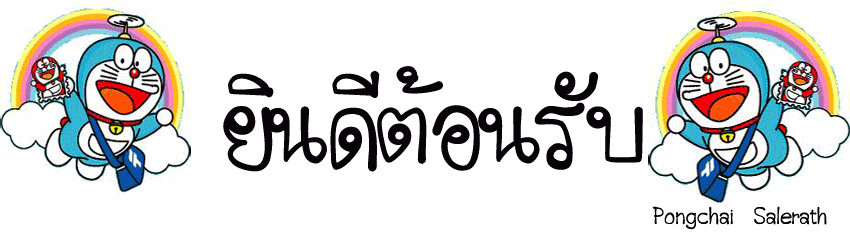(ข้อ1)
ช่องทางการสื่อสารมี 2 ประเภท
1.แบบมีสาย
1.1 สายคู่บิดเกลียว
ประกอบด้วยสายทองแดงที่มีฉนวนหุ้มจำนวน 2 เส้น นำมาพันกันเป็นเกลียว สามารถลดการรบกวนจากสนามแม่เหล็กไฟฟ้าได้ โดยปกติแล้วสายคู่บิตเกลียวจะ หมายถึง สายคู่บิดเกลียวแบบไม่มีชีลด์ (UTP) ซึ่งใช้ในการเดินสายโทรศัพท์และใช้ในระบบเครือข่ายระยะใกล้ส่วนมาก ในขณะที่ สายคู่บิดเกลี่ยวแบบมีซิลด์ (STP) จะมีฉนวนโลหะหุ้มอยู่ภายนอกอีกชั้นหนึ่ง ทำให้สามารถป้งอันสัญญาณรบกวนได้ดีขึ้น สายเกลียวคู่หนึ่งคู่จะแทนช่องทางการสื่อสาร (channel) เพื่อให้สามารถใช้งานได้พร้อม ๆ กัน ตัวอย่าง เช่น ระบบสายโทรศัพท์
1.2 โคแอกเชียล
ประกอบด้วยลวดทองแดงหลายเส้นหุ้มด้วยฉนวนกันน้ำ จัดเป็นสายสื่อสารที่มีความเร็วในการส่งสัญญาณสูง มีการรบกวนต่ำ นิยมใช้เป็นช่องสัญญาณแอนะล้อกผ่านทะเล มหาสมุทร และใช้เป็นช่องสัญญาณในระบบเครือข่ายแบบ LAN มีความจุประมาณ 100 M bps ซึ่จัดได้ว่าเป็นช่องสื่อสารที่มีความจุสูงมาก
1.3 เส้นใยแก้วนำแสง
ประกอบด้วยหลอดหรือเส้นไฟเบอร์ขนาดเล็กจิ๋วเท่าเส้นผมมนุษย์ ภายในกลวงเพื่อให้แสงเลเซอร์วิ่งผ่าน เป็นสายสื่อสารที่มีความจุของช่องสื่อสารนับเป็นล้านล้านบิตต่อวินาที (Gbps) เนื่องจากใช้แสงในการนำส่งข้อมูลแทนการใช้สัญญาณไฟฟ้า จึงทำให้มีความเร็วในการนำส่งข้อมูลมากกว่าช่องทางการสื่อสารทุกชนิด
2.แบบไร้สาย
2.1 IrDA
เทคโนโลยีสำหรับการเชื่อมต่ออุปกรณ์ต่างๆ ผ่านสื่อไร้สาย
2.2 Radio wave
คลื่นวิทยุที่แพร่กระจายออกจากสายอากาศนั้น จะมีการแพร่กระจายออกไปทุกทิศทาง คลื่นวิทยุเป็นพลังงานแม่เหล็กไฟฟ้า ที่สามารถเดินทางไปด้วยความเร็วเท่ากับแสง แต่อย่างไรก็ดี คลื่นวิทยุที่มีความถี่ไม่เท่ากัน คุณสมบัติในการแพร่กระจายคลื่น ก็ไม่เหมือนกัน ในพื้นที่ไกลออกไป สัญญาณที่เครื่องรับจะรับได้ก็อ่อนลง ๆ ไปเรื่อย ๆ
2.3 Microwave
เป็นช่องทางการสื่อสารไร้สายความเร็วสูง (High Speed Wireless) ส่งข้อมูลจากผู้ส่งไปยังผู้รับโดยอาศัยสัญญาณไมโครเวฟหรือสัญญาณวิทยุ โดยสัญญาณจะวิ่งเป็นเส้นตรง จึงต้องมีสถานีรับ-ส่งเป็นระยะๆ จากจุดส่งถึงจุดรับ สถานีขยายสัญญาณจึงมักตั้งอยู่บนที่สูงเพื่อไม่ให้มีสิ่งกีดขวางขณะส่งสัญญาณไปในอากาศ
2.4 Satellite
ส่งสัญญาณไมโครเวฟในระยะที่ห่างจากพื้นดิน โดยดาวเทียมจะทำการรับสัญญาณ จากสถานีภาคพื้นดินเพื่อขยายสัญญาณ ปรับความถี่ของคลื่น และส่งสัญญาณกลับลงมายังสถานีภาคพื้นดินหลายจุด ในบริเวณที่กว้างมาก เพื่อลดข้อจำกัดของไมโครเวฟ และที่สำคัญคือ ดาวเทียมสามารถสื่อสารข้อมูลจากแหล่งส่ง 1 แหล่งไปยังผู้รับจำนวนมากบนพื้นที่ต่างๆ ทั่วโลก
(ข้อ2)
1.Star Topology
ข้อดี
1. การติดตั้งเครือข่ายและการดูแลรักษาทำ ได้ง่าย
2. หากมีโหนดใดเกิดความเสียหายก็สามารถตรวจสอบได้ง่าย และเนื่องจากใช้อุปกรณ์ 1 ตัวต่อสายส่งข้อมูล 1 เส้น ทำให้การเสียหายของอุปกรณ์ใดในระบบไม่กระทบต่อการทำงานของจุดอื่นๆ ในระบบ
3. ง่ายในการให้บริการเพราะโทโปโลยีแบบดาวมีศูนย์กลางทำหน้าที่ควบคุม
ข้อเสีย
1. ถ้าสถานีกลางเกิดเสียขึ้นมาจะทำให้ทั้งระบบทำงานไม่ได้
2. ต้องใช้สายส่งข้อมูลจำนวนมากกว่าโทโปโลยีแบบบัส และ แบบวงแหวน
2.Bus Topology
ข้อดี
1. ใช้สายส่งข้อมูลน้อยและมีรูปแบบที่ง่ายในการติดตั้ง ทำให้ลดค่าใช้จ่ายในการติดตั้งและบำรุงรักษา
2. สามารถเพิ่มอุปกรณ์ชิ้นใหม่เข้าไปในเครือข่ายได้ง่าย
ข้อเสีย
1. ในกรณีที่เกิดการเสียหายของสายส่งข้อมูลหลัก จะทำให้ทั้งระบบทำงานไม่ได้
2. การตรวจสอบข้อผิดพลาดทำได้ยาก ต้องทำจากหลาย ๆจุด
3.Ring Topology
ข้อดี
1. การส่งข้อมูลสามารถส่งไปยังผู้รับหลาย ๆ โหนดพร้อมกันได้ โดยกำหนดตำแหน่งปลายทางเหล่านั้นลง ในส่วนหัวของแพ็กเกจข้อมูล รีพีตเตอร์ของแต่ละโหนดจะตรวจสอบเองว่ามีข้อมูลส่งมาให้ที่โหนดตนเองหรือไม่
2. การส่งข้อมูลเป็นไปในทิศทางเดียวกัน จึงไม่มีการชนกันของสัญญาณข้อมูล
ข้อเสีย
1. ถ้ามีโหนดใดโหนดหนึ่งเกิดเสียหาย ข้อมูลจะไม่สามารถส่งผ่านไปยังโหนดต่อไปได้ และจะทำให้เครือข่ายทั้ง เครือข่ายขาดการติดต่อสื่อสาร
2. เมื่อโหนดหนึ่งต้องการส่งข้อมูล โหนดอื่น ๆ ต้องมีส่วนร่วมด้วย ซึ่งจะทำให้เสียเวลา
(ข้อ3)
WWW
พื้นที่ที่เก็บข้อมูลข่าวสารที่เชื่อมต่อกันทางอินเทอร์เน็ต โดยการกำหนด URL คำว่าเวิลด์ไวด์เว็บมักจะใช้สับสนกับคำว่า อินเทอร์เน็ต โดยจริงๆแล้วเวิลด์ไวด์เว็บเป็นเพียงแค่บริการหนึ่งบนอินเทอร์เน็ต
Web Site
คือตัวหลัก หน้าย่อยในเว็บไซต์เรียกว่า เว็บเพจ Web Page ส่วน Home Page คือหน้าแรกของเว็บไซต์ ทุกเว็บไซต์ และชื่อไฟล์ต้องตั้งชื่อว่า index ทุกครั้งโดยมีนามสกุลตามแต่ ภาษาที่ใช้ โดยภาษามาตรฐานคือ html เช่น index.html หรือ index.php หรือ index.asp
Web Browser
โปรแกรมดูเว็บ คือโปรแกรมคอมพิวเตอร์ ที่ผู้ใช้สามารถดูข้อมูลและโต้ตอบกับข้อมูลสารสนเทศที่จัดเก็บในหน้าเวบที่สร้างด้วยภาษาเฉพาะ เช่น ภาษาเอชทีเอ็มแอล (html) ที่จัดเก็บไว้ที่ระบบบริการเว็บหรือเว็บเซิร์ฟเวอร์ หรือระบบคลังข้อมูลอื่น ๆ โดยโปรแกรมค้นดูเว็บเปรียบเสมือนเครื่องมือในการติดต่อกับเครือข่ายคอมพิวเตอร์ขนาดใหญ่ที่เรียกว่าเวิลด์ไวด์เว็บ
DNS คือสิ่งที่นำมาอ้างถึงหมายเลขเครื่อง หรือ หมายเลข IP Address เพื่อให้ง่ายต่อการจดจำ DNS จะทำหน้าที่คล้ายกับสมุดโทรศัพท์ คือ เมื่อมีคนต้องการจะโทรศัพท์หาใคร คน ๆ นั้นก็จะต้องเปิดสมุดโทรศัพท์เพื่อค้นหาเบอร์โทรศัพท์ของคนที่ต้องการจะติดต่อคอมพิวเตอร์ก็เช่นกัน เมื่อต้องการจะสื่อสารกับคอมพิวเตอร์เครื่องอื่น เครื่องนั้นก็จะทำการสอบถามหมายเลข IP ของเครื่องที่ต้องการจะสื่อสาร กับ DNS server ซึ่งจะทำการค้นหาหมายเลขดังกล่าว ในฐานข้อมูลแล้วแจ้งให้ Host
ตัวอย่าง DNS
http://www.hotmail.com แทนการจำ IP หมายเลข 207.68.171.203